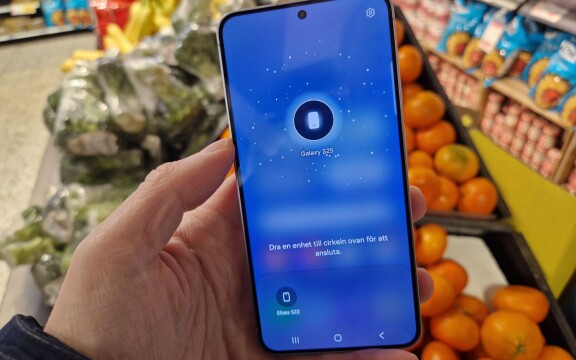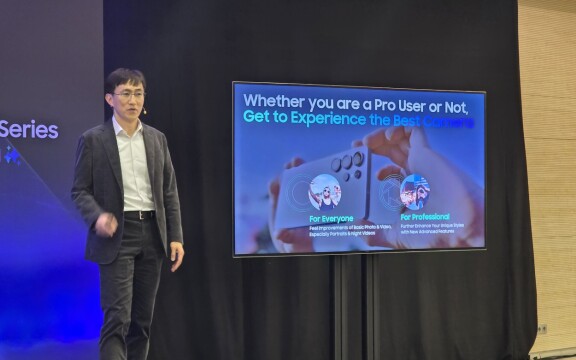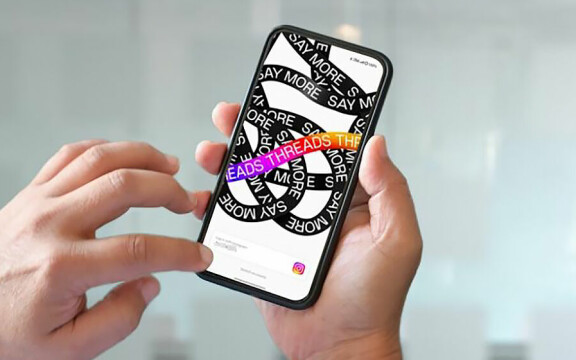-
PLUS
Krönika: Det bästa är inom räckhåll
-
PLUS
Vad hände med Samsungs samtalsinspelning och 8 andra frågor: Vi svarar
-
PLUS
8 smarta tips för Google Foto – Ta kontroll över bilderna i påsk
-
PLUS
Krönika: Nej AI, jag vill inte vara din kompis eller partner
-
PLUS
Kommentar: Hindren som stoppar Tre
-
PLUS
Tips: 8 knep till Googles anteckningsapp Keep
-
PLUS
Apple Intelligence påminner mig om något betydligt bättre
-
PLUS
Mobils stora guide till Apple Intelligence i Iphone
-
PLUS
Krönika: Mobiltillverkare för första gången, igen
-
PLUS
11 tips: Google-appen som kan mycket mer än du tror
Funkar även med Iphone
Så gör du mobilen till fjärrkontroll åt Google TV
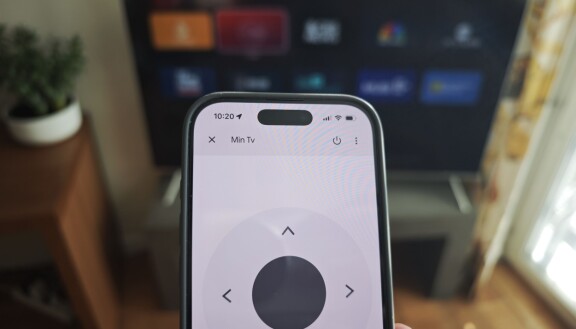
Den stora förändringen med senaste Google TV är fjärrkontrollen, men har du den inte till hands kan du ändå styra med hjälp av mobilen.
Både Chromecast med Google TV och den senaste Google TV Streamer har fjärrkontroll som låter dig styra i gränssnittet på skärmen, välja appar och göra inställningar. Du kan dessutom använda tevens vanliga fjärrkontroll även här, så att du slipper ha en hög av olika fjärrkontroller på bordet framför teven.
Du vet väl även att du, om du inte skulle ha kontrollen till hands, kan använda din mobil som fjärrkontroll? Det här fungerar oavsett om du har en Iphone eller en Android. Du gör det med hjälp av appen Google Home. Här kan du sköta en rad olika Google-tjänster som smarta högtalare, andra smarta hemmet prylar, men alltså även TV:n. Du behöver bara leta upp teven i listan över enheter, så får du fram valet Fjärrkontroll. Första gången, eller om du kopplat bort sedan tidigare, måste du då ange den kod som visas på skärmen, men när det är gjort kan du styra teven. Det går även att ha flera telefoner anslutna samtidigt utan att andra i familjen måste logga ut.
I skärmen på telefonen får du en fyrvägsknapp, tillbakaknapp och hemknapp och här finns även Google Assistant så du precis som på vanliga fjärrkontrollen kan använda röststyrning.
Detta är ett utdrag ur en artikel som tidigare publicerats exklusivt för Plus-medlemmar på Mobil.se. Här kan du bli Plus-medlem och därmed få direkt tillgång till alla artiklar på Mobil.se. Som plusmedlem så får du samlade tips och många andra fördjupande, vägledande artiklar. Hela artikeln hittar du här.
Läs även
-
Bästa filmerna, serierna, läsningen och platserna att besöka samlade
-
Så anpassar du Chromecast med Google TV för ett renare gränssnitt
-
Så anpassar du Google TV till varje familjemedlem
-
Kom igång med Google TV – det här behöver du
-
Google TV för dig med Iphone och Apple – Viktigaste skillnaderna mot Apple TV
-
Så kan du använda Google TV med VPN